مشخصات مقاله
-
3481
-
0.0
-
5513
-
0
-
0
آموزش خطاهای منطقی در جاوا
 خطاهای منطقی در جاوا
خطاهای منطقی در جاوا
خطاهای منطقی خطاهایی هستند که شما به عنوان یک برنامه نویس دچار آنها می شوید، وقتی کد به شکلی که انتظار دارید اجرا نمی شود. بررسی این خطاها ممکن است دشوار باشد. خوشبختانه NetBeans دارای ابزار داخلی برای کمک به شما در کنترل این مشکل می باشد.
ابتدا کد زیر را امتحان کنید .
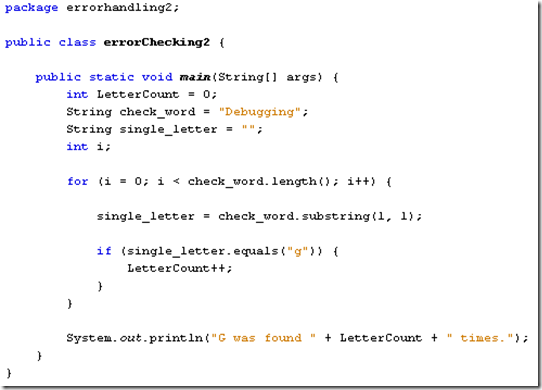
با استفاده از برنامه ای که دارید یا با شروع یک پروژه ی جدید، آن را برای خود تایپ کنید. کاری که در اینجا سعی داریم انجام دهیم شمردن حرف g در لغت "Debugging" می باشد. مشخصا پاسخ 3 می باشد. به هرحال وقتی برنامه را اجرا می کنید، پنجره ی Output عبارت زیر را چاپ می کند.
1 | "G was found 0 times."<button></button> |
بنابراین ما جایی در کد خود خطایی انجام داده ایم. اما کجا؟ برنامه خوب اجرا می شود و هیچ Exceptions برای ما در پنجره ی Output ارائه نمی دهد. بنابراین ما چه کار می توانیم بکنیم؟
برای بررسی مشکلات مربوط به کد خود، NetBeans به شما اجازه ی اضافه کردن چیزی به نام Breakpoint را می دهد.
برای افزودن یک Breakpoint جدید، روی حاشیه ی پنجره ی مربوط به کد کلیک کنید .
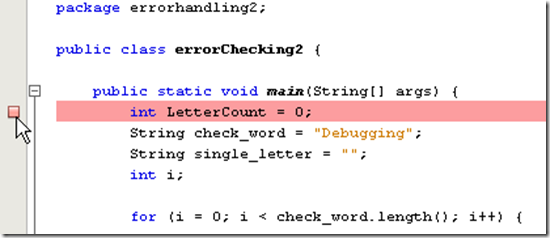
از منوی NetBeans، روی Debug > Debug errorhandling2 کلیک کنید ( یا هر آنچه پروژه ی خود را نامیده اید.). NetBeans وارد breakpoint خواهد شد. این برنامه حالا اجرای کد را متوقف کرده است. همچنین باید یک نوار ابزار ظاهر شده ی جدید مشاهده کنید.

سه دکمه ی اول به شما اجازه ی متوقف کردن کامل یا موقت و ادامه دادن بخش عیب زدایی (debugging) را می دهد. پنج دکمه ی دیگر اجازه ی وارد شدن به کد، رد شدن از کد، خروج از کد یا رسیدن به مکان نما می دهد.
می توانید با فشار دادن دکمه F5 ادامه دهید. کد با Breakpoint نیز باید مانند قبل طبیعی اجرا شود. بنابراین بخش عیب زدایی به پایان خواهد رسید.
وقتی بخش عیب زدایی به پایان می رسد، در Breakpoint روی back کلیک کنید تا از آن رهایی یابید. اکنون به for loop یک Breakpoint اضافه کنید.
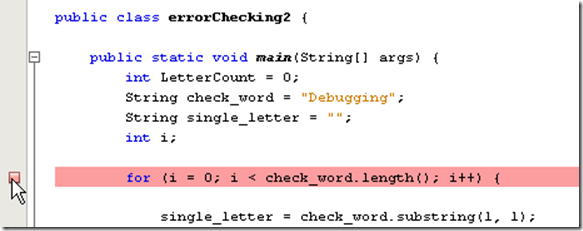
اکنون روی Debug > New Watch کلیک کنید. یک Watch به شما اجازه ی پیگیری آنچه در یک متغیر است را می دهد. بنابراین حرف I در دیالوگ باکس Watch تایپ کرده و روی OK کلیک کنید.
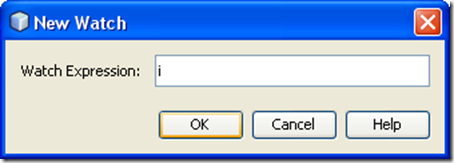
یک Watch دیگر اضافه کرده و سپس single_letter را تایپ کنید. روی OK کلیک کنید. Watch سوم را اضافه کرده و LetterCount را تایپ کنید. شما باید سه متغیر زیر را در پایین صفحه ی خود داشته باشید.
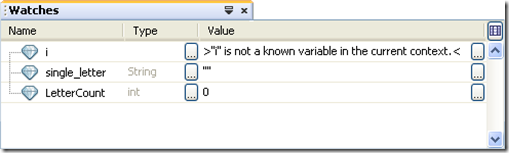
اکنون در نوار ابزار روی آیکن Step Into فشار دهید.

یا فقط دکمه ی F7 را فشار دهید. به فشار دادن دکمه ی F7 ادامه دهید تا مشاهده کنید در پنجره ی Watch چه اتفاقی می افتد. باید متوجه شده باشید که متغیر i هر بار 1 واحد افزایش می یابد. اما دو متغیر دیگر بدون تغییر باقی می مانند.
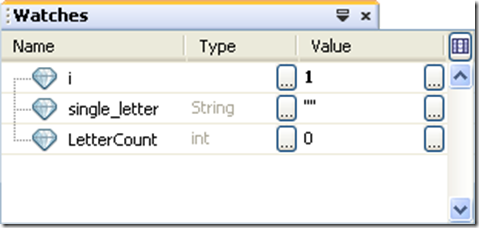
از آنجایی که در متغیر تک حرفی چیزی وجود ندارد، بنابراین LetterCount نمی تواند بیشتر از صفر باشد. بنابراین مشکل خود را یافته ایم – استفاده از یک رشته ی زیرمجموعه (substring) ممکن است اشتباه باشد، چرا که هیچ کاراکتری نمی گیرد.
بخش عیب زدایی را متوقف کنید و خط رشته ی زیر مجموعه (substring) را مانند زیر تغییر دهید.
single_letter = check_word.substring( i, i + 1 );
اکنون عیب زدایی را دوباره آغاز کنید. به فشار دادن دکمه ی F7 ادامه دهید تا روی خطوط مربوط به for loop بروید. این بار باید تغییر متغیرهای sinle_letter و LetterCountرا مشاهده کنید.
وقتی کد به پایان می رسد، باید پنجره ی Output را مشاهده کنید که عبارت زیر را نمایش می دهد.
1 | "G was found 3 times."<button></button> |
اکنون ما پاسخ صحیح را داریم.
بنابراین اگر موارد طوریکه با کد شما طراحی شدند، پیش نمی روند، تنظیم یک Breakpoint و چند Watch را برای متغیرهای خود امتحان کنید. سپس یک بخش اشکال زدایی را آغاز کنید.
در بخش بعد به بررسی یک موضوع متفاوت خواهیم پرداخت: چگونگی باز کردن فایل های متن در جاوا.
